type在html中用法
- 格式:docx
- 大小:26.98 KB
- 文档页数:4

html input type file用法HTML input type file是一個用於在網頁上創建文件上傳表單的元素。
它允許用戶選擇一個或多個文件並將其上傳到服務器。
要使用input type file,在HTML中創建一個form元素,並將input元素的type設置為file。
```html<form><input type="file" name="file" id="file"><input type="submit" value="上傳"></form>```上面的代碼創建了一個包含一個文件輸入字段和一個提交按鈕的表單。
使用`name`屬性指定表單字段的名稱,以便在服務器端進行處理。
使用`id`屬性為輸入字段指定唯一的標識符,這在使用JavaScript操作元素時非常有用。
使用`submit`類型的input元素創建一個提交按鈕,用於將選定的文件上傳到服務器。
在服務器端處理文件上傳時,可以使用常規的表單處理程序,或者通過使用後端編程語言(如PHP或Java)來進行處理。
注意事項:- input type file元素默認按鈕上顯示“瀏覽”文本,但可以使用CSS自定義樣式。
- 在使用JavaScript時,可以使用`FileReader`物件讀取選擇的文件的內容。
- 可以使用`multiple`屬性允許用戶選擇多個文件,而不僅僅是單個文件。
- 通常在後端處理前,需要進行文件大小、類型、允許的文件擴展名等驗證。

type在html中用法摘要:1.HTML中type属性的基本概念2.type属性的常见值及其作用3.type属性的应用场景及注意事项正文:在HTML中,type属性是用于定义元素内容的类型。
它可以让浏览器更好地理解元素的用途,从而正确地处理和显示网页内容。
下面我们将详细介绍HTML中type属性的用法及其应用场景。
一、HTML中type属性的基本概念在HTML中,type属性主要用于指定嵌入式对象、链接、样式等元素的类型。
通过设置type属性,可以告诉浏览器如何处理这些元素,例如,使用何种插件来播放媒体文件,或者应用哪种样式表。
二、type属性的常见值及其作用1."text/html":表示HTML文档。
当type属性值为"text/html"时,元素的内容将被浏览器解析为HTML代码。
2."application/javascript":表示JavaScript代码。
设置type属性值为"application/javascript"的元素,其内容将被浏览器解释为JavaScript代码。
3."image/jpeg"、"image/png"等:表示图片文件。
当type属性值为图片格式时,元素内容将作为图片显示。
4."video/mp4"、"audio/mpeg"等:表示媒体文件。
设置type属性值为媒体文件格式时,元素内容将作为媒体文件播放。
5."application/json":表示JSON数据。
用于指定JSON格式的数据,以便浏览器能够正确解析和处理。
6."font/opentype":表示OpenType字体。
用于指定网页上的字体文件格式。
三、type属性的应用场景及注意事项1.嵌入式对象:当需要在网页上嵌入外部资源,如JavaScript代码、图片、媒体文件等时,可以使用type属性来指定资源的类型,以便浏览器正确处理。
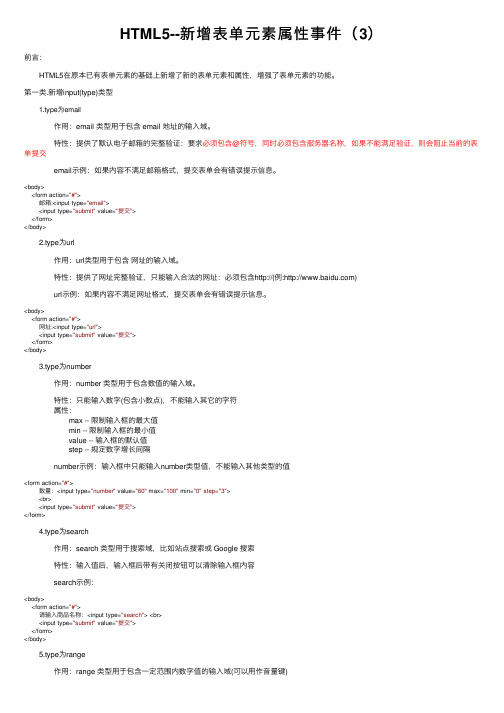
HTML5--新增表单元素属性事件(3)前⾔: HTML5在原本已有表单元素的基础上新增了新的表单元素和属性,增强了表单元素的功能。
第⼀类.新增input(type)类型 1.type为email 作⽤:email 类型⽤于包含 email 地址的输⼊域。
特性:提供了默认电⼦邮箱的完整验证:要求必须包含@符号,同时必须包含服务器名称,如果不能满⾜验证,则会阻⽌当前的表单提交 email⽰例:如果内容不满⾜邮箱格式,提交表单会有错误提⽰信息。
<body><form action="#">邮箱:<input type="email"><input type="submit" value="提交"></form></body> 2.type为url 作⽤:url类型⽤于包含⽹址的输⼊域。
特性:提供了⽹址完整验证,只能输⼊合法的⽹址:必须包含http://(例:) url⽰例:如果内容不满⾜⽹址格式,提交表单会有错误提⽰信息。
<body><form action="#">⽹址:<input type="url"><input type="submit" value="提交"></form></body> 3.type为number 作⽤:number 类型⽤于包含数值的输⼊域。
特性:只能输⼊数字(包含⼩数点),不能输⼊其它的字符 属性: max -- 限制输⼊框的最⼤值 min -- 限制输⼊框的最⼩值 value -- 输⼊框的默认值 step -- 规定数字增长间隔 number⽰例:输⼊框中只能输⼊number类型值,不能输⼊其他类型的值<form action="#">数量:<input type="number" value="60" max="100" min="0" step="3"><br><input type="submit" value="提交"></form> 4.type为search 作⽤:search 类型⽤于搜索域,⽐如站点搜索或 Google 搜索 特性:输⼊值后,输⼊框后带有关闭按钮可以清除输⼊框内容 search⽰例:<body><form action="#">请输⼊商品名称:<input type="search"> <br><input type="submit" value="提交"></form></body> 5.type为range 作⽤:range 类型⽤于包含⼀定范围内数字值的输⼊域(可以⽤作⾳量键) 特性:显⽰为滑动条 属性: max -- 允许的最⼤值 min -- 允许的最⼩值 value -- 规定的默认值 step -- 规定数字增长间隔 range⽰例:<body><form action="#">范围:<input type="range" max="100" min="0" value="50"> <br><input type="submit" value="提交"></form></body> 6.type为color 作⽤:输⼊类型⽤于规定颜⾊ 特性:该类型允许你从拾⾊器中选取颜⾊ color⽰例:<body><form action="#">颜⾊:<input type="color"> <br><input type="submit" value="提交"></form></body> 7.type为tel 作⽤:tel 输⼊类型⽤于包含电话号码的输⼊字段 特性:tel它并不是来实现验证。
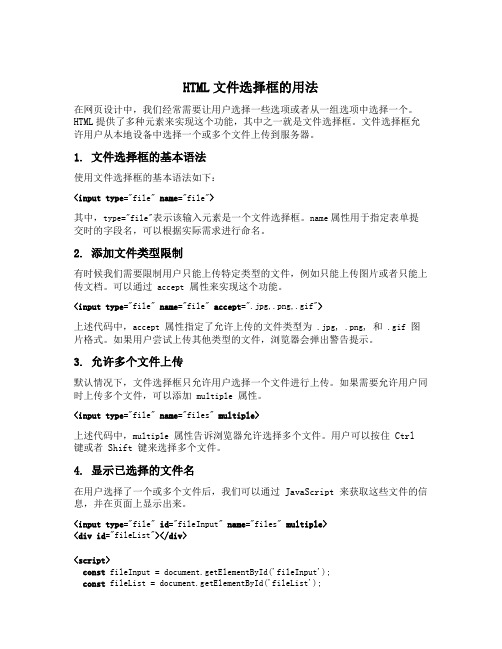
HTML文件选择框的用法在网页设计中,我们经常需要让用户选择一些选项或者从一组选项中选择一个。
HTML提供了多种元素来实现这个功能,其中之一就是文件选择框。
文件选择框允许用户从本地设备中选择一个或多个文件上传到服务器。
1. 文件选择框的基本语法使用文件选择框的基本语法如下:<input type="file" name="file">其中,type="file"表示该输入元素是一个文件选择框。
name属性用于指定表单提交时的字段名,可以根据实际需求进行命名。
2. 添加文件类型限制有时候我们需要限制用户只能上传特定类型的文件,例如只能上传图片或者只能上传文档。
可以通过accept属性来实现这个功能。
<input type="file" name="file" accept=".jpg,.png,.gif">上述代码中,accept属性指定了允许上传的文件类型为.jpg, .png, 和.gif图片格式。
如果用户尝试上传其他类型的文件,浏览器会弹出警告提示。
3. 允许多个文件上传默认情况下,文件选择框只允许用户选择一个文件进行上传。
如果需要允许用户同时上传多个文件,可以添加multiple属性。
<input type="file" name="files" multiple>上述代码中,multiple属性告诉浏览器允许选择多个文件。
用户可以按住 Ctrl 键或者 Shift 键来选择多个文件。
4. 显示已选择的文件名在用户选择了一个或多个文件后,我们可以通过 JavaScript 来获取这些文件的信息,并在页面上显示出来。
<input type="file" id="fileInput" name="files" multiple><div id="fileList"></div><script>const fileInput = document.getElementById('fileInput');const fileList = document.getElementById('fileList');fileInput.addEventListener('change', function() {fileList.innerHTML = '';const files = Array.from(fileInput.files);files.forEach(file => {const fileName = ;const listItem = document.createElement('p');listItem.textContent = fileName;fileList.appendChild(listItem);});});</script>上述代码中,我们通过addEventListener方法监听了文件选择框的change事件。

html中input标签的用法input标签是HTML中一种基本的表单元素,它可以让用户在网页上输入文本信息或其他数据,同时也是HTML表单最基础的组成部分。
它可以帮助网站开发人员收集用户的信息,包括用户名、电邮地址、密码等等。
首先,在HTML代码中使用input标签的语法如下:<input type=* name=* value=*>其中,type表示input标签的类型,包括文本框、单选按钮、复选框、隐藏文本框等等;name表示字段的名称,与服务器的每个字段对应;value表示文本框默认的初始值。
1、input type=texttext类型是最常用的一种input标签,其语法如下:<input type=text name=* value=*通常用于用户名、密码等登录信息的输入,用来收集用户的资料,如注册信息、订单信息等等。
2、input type=passwordpassword类型跟text类型基本相同,唯一的差别在于password 类型下输入的文字是以密文形式显示的,比如密码等,下面是password类型的语法:<input type=password name=* value=*3、input type=checkboxcheckbox类型的input标签可以显示一系列的可选项,比如性别、爱好等,其标注如下:<input type=checkbox name=* value=* checked=checked 其中,checked=checked表示该项是默认选中的,不填则表示默认不选中。
4、input type=radioradio类型的input标签可以显示一系列的可选项,但是只能选择一项。
比如性别、爱好等,其标注如下:<input type=radio name=* value=* checked=checked 其中,checked=checked表示该项是默认选中的,不填则表示默认不选中。

html button标签的用法HTML中的<button>标签用于创建一个可点击的按钮。
<button>标签的常见属性包括:1. type:指定按钮的类型。
常见的类型有:- submit:用于提交表单数据到服务器- reset:重置表单中的所有输入字段- button:普通按钮2. name 和 value:用于在表单中提交按钮的名称和值。
3. disabled:设置按钮是否为禁用状态。
当按钮被禁用时,用户无法点击。
4. form:指定按钮所属的表单。
使用该属性可以实现在不同表单中提交数据的功能。
5. onClick:定义当按钮被点击时执行的JavaScript代码。
下面是一个使用<button>标签的例子:```html<button type="submit" name="submitBtn" value="Submit" disabled>Submit</button><button type="button" onclick="alert('Hello World!')">Clickme</button><form action="/submit" method="post"><input type="text" name="name"><button type="submit" form="myForm">Submit</button></form>```在上述例子中,第一个按钮是一个禁用的提交按钮,它的名称是"submitBtn",值是"Submit"。
html5中input元素的用法HTML5中的input元素是一种用于创建交互式表单控件的标签。
它具有多种不同的类型和属性,用于接受用户输入和提交数据。
下面是一些常见的input元素的用法:1. 文本输入框(type="text"): 这是最常见的input类型,用于接受单行文本输入。
可以通过设置maxlength属性限制输入的最大长度,并使用placeholder属性提供输入提示。
2. 密码输入框(type="password"): 这个input类型可以隐藏用户输入的字符,用于接受密码等敏感信息。
输入的内容会被隐藏显示为圆点或星号。
3. 单选按钮(type="radio"):通过设置相同的name属性,可以将多个单选按钮组合在一起,用户只能选择其中一个选项。
4. 复选框(type="checkbox"): 这种input类型用于让用户从多个选项中选择一个或多个选项。
每个复选框可以有一个唯一的value属性,被选中的复选框的value值会被提交。
5. 下拉菜单(type="select"): 使用select和option元素创建下拉菜单,用户可以从预定义的选项中选择一个。
通过选择对应的option元素,用户选择的值会被提交。
6. 文件上传(type="file"): 这个input类型可以用于选择并上传文件。
用户可以通过浏览按钮选择文件,然后该文件的内容会被提交。
除了上述常见的类型,还有许多其他的input元素类型,如日期选择(type="date"),邮箱输入(type="email"),数字输入(type="number")等等,可以根据实际需求选择适当的类型。
通过设置不同的属性,如required属性强制用户在提交前输入内容,或者设置pattern属性限制用户输入的格式等等,可以对input元素进行进一步的定制。
type在html中用法在HTML中,`<type>` 是一个用来定义输入字段的属性,它规定了输入字段的类型。
`<type>`属性的使用方法如下:```<input type="value">```在此语法中,`<type>`是`value`,定义了输入字段的类型。
常见的`<type>`类型包括:1. `text`: 此类型用于创建一个普通的文本输入字段,允许用户输入任意类型的文本。
示例:`<input type="text">`2. `password`: 此类型用于创建一个密码输入字段,在用户输入时以星号或小点的形式显示,用于保护用户的私密信息。
示例:`<input type="password">`3. `checkbox`: 此类型用于创建一个复选框,让用户从多个选项中选择一个或多个选项。
示例:`<input type="checkbox">`4. `radio`: 此类型用于创建一组单选按钮,只允许用户从多个选项中选择一个选项。
示例:`<input type="radio">`5. `number`: 此类型用于创建一个数字输入字段,只允许用户输入数字类型的值。
示例:`<input type="number">`6. `email`: 此类型用于创建一个邮箱地址输入字段,用于接收用户输入的电子邮件地址。
示例:`<input type="email">`7. `url`: 此类型用于创建一个URL地址输入字段,用于接收用户输入的网址。
示例:`<input type="url">`8. `date`: 此类型用于创建一个日期输入字段,只允许用户输入日期类型的值。
htmlinput标签类型属性type(file、text、radio、hidden等)详细介绍html <input>标签类型属性type(file、text、radio、hidden等)详细介绍转载请注明:⽂章转载⾃:[]html <input>标签类型属性type(file、text、radio、hidden等)简介html <input>标签搜集⽤户信息,是 html Form表单中的⼀种输⼊对象。
根据不同的 type 属性值,输⼊字段拥有很多种形式。
输⼊字段可以是⽂本字段、复选框、掩码后的⽂本控件、单选按钮、按钮等等。
html <input>标签类型属性type定义和⽤法type 属性规定要显⽰的 <input> 元素的类型。
默认类型是:text。
该属性不是必需的,但是我们认为您应该始终使⽤它。
html <input>标签类型属性type详解html input标签type属性值(包括html 5新增的type值)123 4 5 6 7 8 9 10 11 12 13 14 15 16 17 18 19 20 21 22 23 24值描述button 定义可点击的按钮(⼤多与 JavaScript 使⽤来启动脚本)checkbox 定义复选框。
color 定义拾⾊器。
date 定义⽇期字段(带有 calendar 控件)datetime 定义⽇期字段(带有 calendar 和 time 控件)datetime-local 定义⽇期字段(带有 calendar 和 time 控件)month 定义⽇期字段的⽉(带有 calendar 控件)week 定义⽇期字段的周(带有 calendar 控件)time 定义⽇期字段的时、分、秒(带有 time 控件)email 定义⽤于 e-mail 地址的⽂本字段file 定义输⼊字段和 "浏览..." 按钮,供⽂件上传hidden 定义隐藏输⼊字段image 定义图像作为提交按钮number 定义带有 spinner 控件的数字字段password 定义密码字段。
Type在HTML中的用法
1.简介
在H TM L中,`<i np ut>`元素有一个`t ype`属性,用于指定输入框的类型。
不同的`t yp e`值会展现不同的输入方式和验证规则。
本文将介绍常见的`ty pe`属性值及其用法。
2.文本输入框
2.1普通文本框
使用`t yp e="t ex t"`可以创建一个普通的文本输入框,用户可以在其中输入任意文本。
```h tm l
<i np ut ty pe="te xt"/>
```
2.2密码框
使用`t yp e="p as swo r d"`可以创建一个用于输入密码的输入框,输入的文本会被掩盖。
```h tm l
<i np ut ty pe="pa ssw o rd"/>
```
2.3输入限制
H T ML还提供了一些其他的限制文本输入的属性。
-`ty pe="em ai l"`:用于输入电子邮件地址,浏览器会验证输入是否符合电子邮件地址的格式。
-`ty pe="te l"`:用于输入电话号码,浏览器会验证输入是否符合电话号码的格式。
-`ty pe="nu mb er"`:用于输入数值,浏览器会验证输入是否为合法的数值。
```h tm l
<i np ut ty pe="em ail"/>
<i np ut ty pe="te l"/>
<i np ut ty pe="nu mbe r"/>
```
3.单选和复选框
3.1单选框
使用`t yp e="r ad io"`可以创建一组单选框,用户只能从中选择一个选项。
```h tm l
<i np ut ty pe="ra dio"na me="ge nd er"va l ue="ma le"/>男性
<i np ut ty pe="ra dio"na me="ge nd er"va l ue="fe ma le"/>女性
```
3.2复选框
使用`t yp e="c he ckb o x"`可以创建复选框,用户可以从中选择一个或多个选项。
```h tm l
<i np ut ty pe="ch eck b ox"n am e="h ob by"v al ue="re ad in g"/>阅读
<i np ut ty pe="ch eck b ox"n am e="h ob by"v al ue="sp or ts"/>运动
<i np ut ty pe="ch eck b ox"n am e="h ob by"v al ue="mu si c"/>音乐
```
4.日期和时间输入
H T ML5引入了一些新的`ty pe`属性,用于支持日期和时间的输入。
4.1日期输入
使用`t yp e="d at e"`可以创建一个用于输入日期的输入框。
```h tm l
<i np ut ty pe="da te"/>
```
4.2时间输入
使用`t yp e="t im e"`可以创建一个用于输入时间的输入框。
```h tm l
<i np ut ty pe="ti me"/>
```
4.3日期和时间输入
使用`t yp e="d at eti m e-lo ca l"`可以创建一个用于输入日期和时间的输入框。
```h tm l
<i np ut t y pe="da tet i me-l oc al"/>
```
5.文件上传
使用`t yp e="f il e"`可以创建一个用于上传文件的输入框。
```h tm l
<i np ut ty pe="fi le"/>
```
6.其他类型
除了上述常见的`typ e`属性值外,HT ML还提供了一些其他类型的输入框。
-`ty pe="se ar ch"`:用于输入搜索关键字。
-`ty pe="ur l"`:用于输入UR L地址。
-`ty pe="co lo r"`:用于选择颜色值。
```h tm l
<i np ut ty pe="se arc h"/>
<i np ut ty pe="ur l"/>
<i np ut ty pe="co lor"/>
```
7.总结
本文介绍了在HT ML中使用`ty pe`属性的各种用法。
通过合理使用不同的`t yp e`属性值,可以让用户输入更加友好和有效。
请根据实际需求选择适合的`ty pe`属性值,以提升用户体验和数据的准确性。
以上就是关于"T yp e在H TM L中的用法"的内容,希望能够对你有所帮助!。